Recientemente, Android Oreo fue lanzado oficialmente, y con él vinieron un montón de nuevas funciones y optimizaciones. Se informa que la nueva versión también se perfila como una de las versiones de Android más fáciles de usar para el desarrollador, con múltiples opciones de personalización disponibles para los usuarios que usan comandos ADB. Anteriormente hemos cubierto cómo cambiar los accesos directos de la pantalla de bloqueo y personalizar la barra de navegación en Android Oreo. Hoy, le traemos otro tutorial para personalizar el modo de ahorro de batería.
Como todos ustedes deben saber, el modo de ahorro de batería en los dispositivos Android es una característica muy útil, que básicamente limita / elimina todos los procesos en segundo plano para garantizar una mayor duración de la batería. Aparentemente, este modo también deshabilita las animaciones y vibraciones del dispositivo y también atenúa el brillo de la pantalla. Por suerte, Android Oreo permite a sus usuarios personalizar estas funciones. Por lo tanto, si está molesto por perder estas funcionalidades y tiene poca batería, siga leyendo, ya que le mostraremos cómo personalizar fácilmente el modo de ahorro de batería de su Android Oreo.
Personalice el modo de ahorro de batería en Android Oreo usando ADB
Nota : el siguiente método requiere que se instalen los controladores de ADB mínimo y Fastboot en su PC. Si no, puedes descargarlos e instalarlos desde aquí. Además, probé el método en mi Nexus 5X y Google Pixel con Android 8.0 Oreo y funcionó perfectamente.
- Para comenzar, diríjase a Configuración -> Sistema -> Opciones de desarrollador y active la opción que se encuentra junto a "Depuración de USB" .
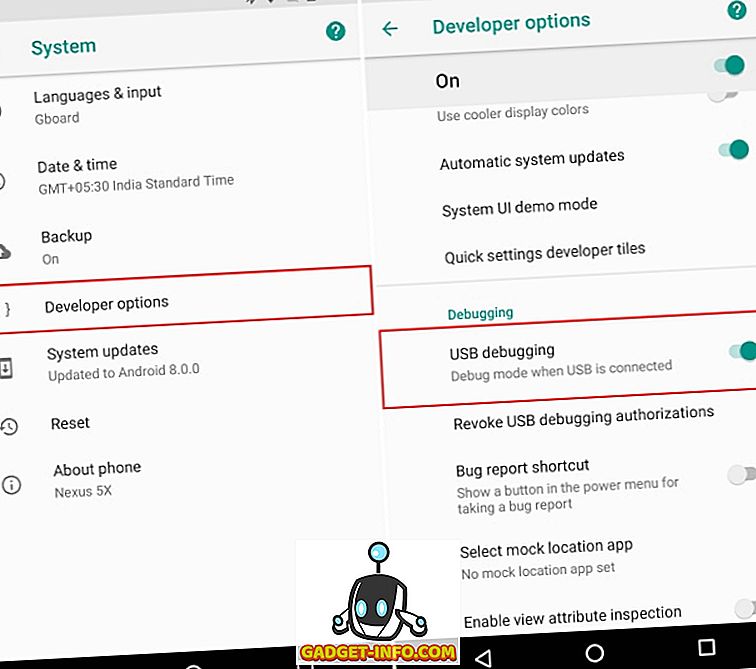
- Ahora, conecte su dispositivo a su PC e inicie el shell ADB . Una vez allí, escriba los siguientes comandos:
Para habilitar o deshabilitar la vibración:
la configuración de shell de adb pone global battery_saver_constants "vibration_disabled = true / false"
Para habilitar o deshabilitar animaciones:
la configuración del shell de adb pone global battery_saver_constants "animation_disabled = true / false"
Para habilitar o deshabilitar el brillo tenue:
la configuración de shell de adb pone global battery_saver_constants "adjust_brightness_disabled = true / false"
Por ejemplo, habilitaré las vibraciones en mi dispositivo Oreo con Android. Por lo tanto, el comando que usaré es:
la configuración de shell de adb pone global battery_saver_constants "vibration_disabled = false"
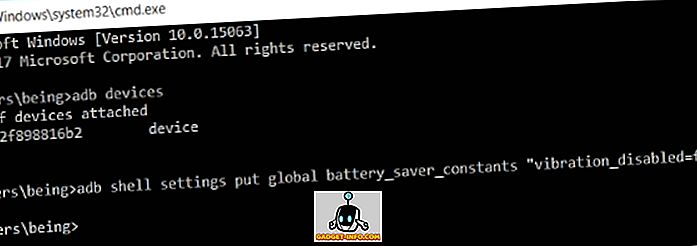
Además, puede elegir incluso combinar varios comandos y ejecutarlos todos a la vez, simplemente separándolos con comas. Por ejemplo, supongamos que quiero habilitar animaciones, deshabilitar el brillo y habilitar vibraciones, usaré el siguiente comando:
la configuración del shell de adb pone global battery_saver_constants "animation_disabled = false, adjust_brightness_disabled = true, vibration_disabled = false"
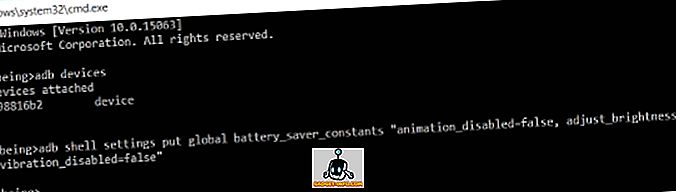
Nota : Cualquier valor que deje intacto volverá a sus valores predeterminados de stock.
Personalice el ahorrador de batería de Oreo de Android usando Root
Alternativamente, si su dispositivo está enraizado con Magisk o SuperSU, puede ejecutar estos comandos solo desde su teléfono. Para hacerlo, simplemente descargue una aplicación de emulador de terminal como Terminal Emulator para Android o Termux, y simplemente ejecute los comandos que desee desde arriba.
Nota : al ejecutar los comandos desde su teléfono, asegúrese de omitir el "adb shell" de sus comandos. Por ejemplo, si tuviera que habilitar las vibraciones, su comando se vería así:
la configuración pone global battery_saver_constants "vibration_disabled = false"
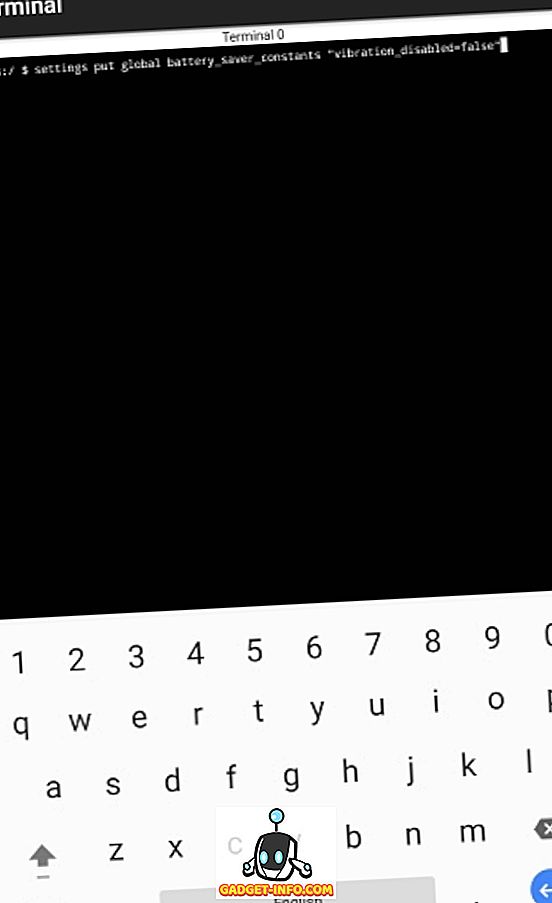
Controla el modo de ahorro de batería con Android Oreo's Battery Saver
El Android Oreo de Google se perfila como una de las versiones de Android más amigables para los desarrolladores. Con una gran cantidad de características disponibles para que la comunidad de desarrolladores haga uso de ellas, el nivel de personalización ofrecido por Android Oreo es definitivamente alto. Como tal, la capacidad de personalizar el Battery Saver en Android Oreo 8.0 se presenta como una característica útil para aquellos de nosotros que no nos gusta obstaculizar la experiencia del usuario y tener poca batería. Comparta con nosotros sus opiniones acerca de este ajuste y qué otros parámetros le gustaría cambiar en su dispositivo Oreo Android en la sección de comentarios a continuación.
Este tutorial se publicó por primera vez en XDA Developers. Lo probamos y funciona sin problemas.


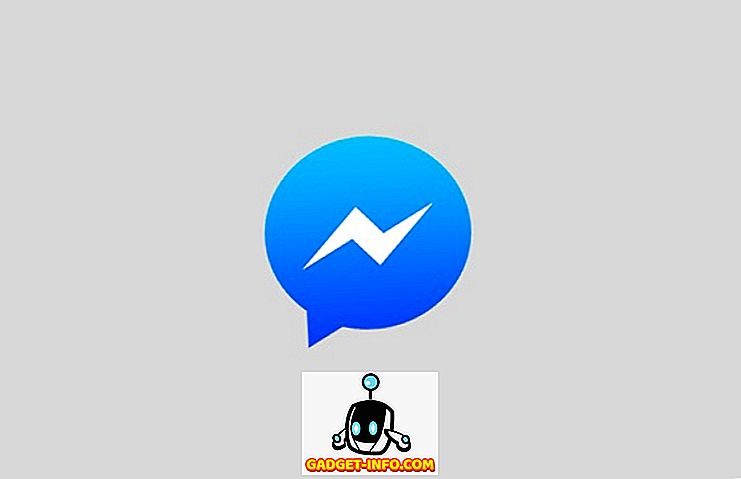





![entretenimiento - El estado de la industria musical [FOTOS]](https://gadget-info.com/img/entertainment/673/state-music-industry.png)
